تمكين أو تعطيل تطبيقات الأرشيف في Windows 10
كيفية تمكين أو تعطيل تطبيقات الأرشيف في نظام التشغيل Windows 10
أرشفة التطبيقات هي ميزة جديدة في Windows 10 ، تم تقديمها لأول مرة في Windows 10 build 20201. عند التمكين ، يحاول توفير مساحة التخزين وعرض النطاق الترددي للإنترنت عن طريق وضع التطبيقات التي نادرًا ما تستخدمها في الأرشيف.
الإعلانات
ال أرشفة التطبيقات الميزة متاحة ابتداءً من نظام التشغيل Windows 10 build 20201. لا يذكر سجل التغيير الرسمي وجوده ، ولكن يمكن العثور على الخيار ضمن الإعدادات> التطبيقات> التطبيقات والميزات. يتم تمكين الخيار افتراضيًا ، ويعمل فقط مع تطبيقات Microsoft Store.
عند تمكين الخيار ، سيقوم نظام التشغيل تلقائيًا "بأرشفة" (أي إزالة) التطبيقات التي لا تستخدمها بشكل متكرر لتحرير مساحة وعرض النطاق الترددي للإنترنت. لن يزيل أيًا من ملفاتك والبيانات الأخرى التي تم حفظها محليًا أو في السحابة. في المرة التالية التي تقوم فيها بتشغيل تطبيق مؤرشف ، سيتم تنزيله وتثبيته عند الطلب. يعمل هذا فقط إذا ظل التطبيق متاحًا في تلك اللحظة ، كما تلاحظ Microsoft.
لتمكين أو تعطيل تطبيقات الأرشيف في Windows 10 ،
- افتح ال تطبيق الإعدادات.
- اذهب إلى التطبيقات> التطبيقات والميزات.
- على اليمين ، ابحث عن ملف أرشفة التطبيقات اختيار.
-
شغله(تمكين ، يتم استخدامه افتراضيًا) أوإيقاف(تعطيل) خيار التبديل تحت ملف أرشفة التطبيقات وصف.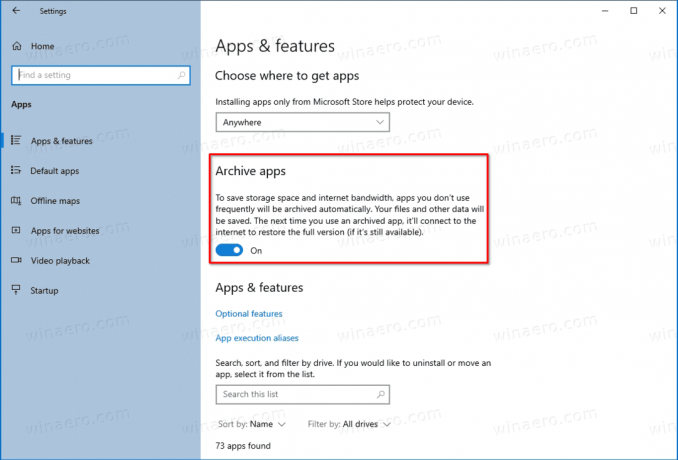
انتهيت.
بدلاً من ذلك ، يمكنك تشغيل هذه الميزة أو إيقاف تشغيلها في السجل. دعونا نراجع كيف.
تمكين أو تعطيل تطبيقات الأرشيف باستخدام قرص التسجيل
-
ابحث عن معرف الأمان الخاص بالمستخدم لحساب المستخدم الخاص بك. افتح ال موجه الأمر واكتب
قائمة حساب مستخدم wmic ممتلئة، ولاحظ قيمة SID.
- افتح ال محرر التسجيل.
-
التنقل إلى المفتاح التالي:
HKEY_LOCAL_MACHINE \ SOFTWARE \ Microsoft \ Windows \ CurrentVersion \ InstallService \ Stubification. - تحت
Stubificationالمفتاح ، انقر فوق المفتاح الفرعي الذي يمثل SID الذي حصلت عليه أعلاه. - على اليمين ، على اليمين ، قم بتعديل أو إنشاء قيمة DWORD جديدة 32 بت
EnableAppOffloading. ملاحظة: حتى لو كنت كذلك يعمل بنظام Windows 64 بت لا يزال يتعين عليك إنشاء قيمة DWORD 32 بت.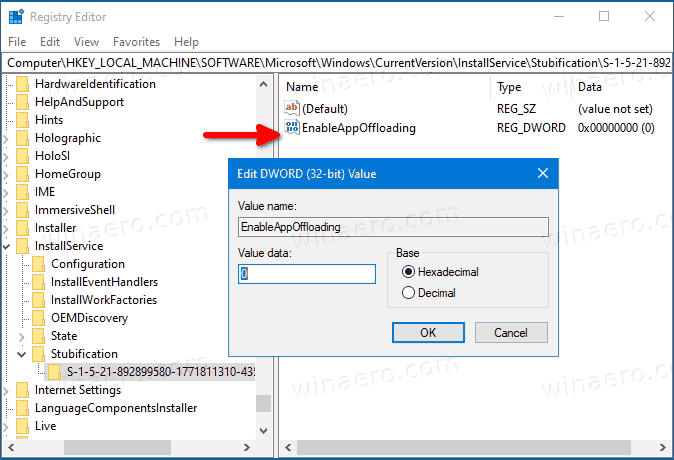
- اضبط بيانات القيمة الخاصة به على
1ل ممكن (يستخدم بشكل افتراضي) ، أو 0 (للتعطيل أرشفة التطبيقات) على ما تريد.
انتهيت!
من الجدير بالذكر أن بائعي البرامج الآخرين يستخدمون نفس طريقة تحسين التخزين. على سبيل المثال ، تفعل Apple الشيء نفسه على نظام التشغيل iOS ، عن طريق إزالة التطبيقات غير المستخدمة وتثبيتها عند الطلب.
تعمل Microsoft بنشاط على إضافة المزيد من خيارات تحسين التخزين إلى تطبيق الإعدادات. ابكر، قامت الشركة بدمج أداة تنظيف القرص الكلاسيكية الخيارات التي تلقت لاحقًا ملف عدد التحسينات.
أخيرًا ، مع التغييرات الأخيرة ، يتضمن Windows 10 إصدارًا حديثًا تنفيذ أداة إدارة الأقراص في تطبيق الإعدادات. تم اكتشافه في البداية من قبل المتحمسين ، وتم تقديمه رسميًا في Windows 10 build 20197. عند الحديث عن الأخير ، تترك Microsoft الأداة الإضافية الحالية لإدارة الأقراص MMC متاحة لأولئك الذين يفضلونها على تطبيق الإعدادات.


